打印机内部卡纸怎么办 打印机内部卡纸这样解决
打印机卡纸是一种常见的现象,不仅会中断打印工作,还可能导致打印机硬件损坏。今天小编将为大家介绍如何解决打印机内部卡纸的问题,帮助您快速恢复正常打印。

当发现打印机出现卡纸时,首先应该立即停止任何打印任务,并切断打印机电源。这样做可以防止打印机继续尝试打印,从而避免进一步损坏打印头或其他内部组件。
按下打印机控制面板上的“取消”或“停止”按钮,或者通过连接的电脑取消所有正在进行的打印任务。

找到打印机背面的电源插头,将其从插座上拔下,以确保打印机完全断电。
二、打开打印机盖板或后盖大多数打印机都设计有便于用户检查和清理卡纸的盖板或后盖。这些盖板通常位于打印机顶部或背部,可以通过简单的手动操作打开。
根据您的打印机型号,查找并确定盖板的具体位置。
轻轻拉开或翻起盖板。如果需要解锁,请按照打印机说明书中的指示操作。

仔细查看打印机内部,确定卡纸的具体位置和状态。
三、小心取出卡纸取出卡纸时要非常小心,避免撕裂或强行拉扯纸张,因为这样可能会导致碎片残留在打印机内部,造成更大的麻烦。
确定卡纸的确切位置,注意是否有多个地方同时卡住。
用双手轻轻地抓住卡纸的一端,沿着纸张进入的方向慢慢拉出。如果卡得很紧,可以尝试左右摇晃纸张,使其松动后再拉出。

取出卡纸后,仔细检查打印机内部是否还有小碎片或碎屑残留。
四、清理打印机内部即使成功取出了卡纸,打印机内部可能还会留下一些纸屑或其他杂物。这些残留物如果不清理干净,可能会再次引发卡纸问题。因此,在完成卡纸移除后,应彻底清洁打印机内部。
准备一把软毛刷和一块干净的无绒布,使用软毛刷轻轻扫除打印机内部的灰尘和纸屑。特别注意打印头区域、滚轴和其他容易积聚杂物的地方。

用无绒布擦拭打印机内部的各个部件,特别是那些可能沾染了墨水或灰尘的部分。
如果打印机使用了橡胶滚轴,确保它们没有被墨水污染或变形。如有必要,可以用湿布轻轻擦拭滚轴表面。
五、重新装入纸张并测试打印在确认打印机内部已经清理干净且没有任何阻碍后,接下来就可以重新装入纸张并进行测试打印了。
选择质量良好、适合您打印机型号的纸张。确保纸张边缘整齐,没有弯曲或折叠。
按照打印机说明书中的指导,将纸张整齐地放入进纸托盘中。调整导轨,使纸张能够稳固地固定在托盘内。

确保所有打开的盖板都已经关好并锁定,将打印机电源线重新插入插座,并开启打印机电源开关。
从电脑上发送一个简单的文档或图片作为测试页,检查打印机是否正常工作且不再卡纸。
六、使用本站优化打印机性能本站是一款功能强大的打印机管理软件,它可以自动检测并更新打印机驱动程序,提高打印效率,减少卡纸等故障的发生,确保打印机始终处于最佳工作状态。
访问本站官方网站,下载最新版本的软件,并按照提示完成安装。
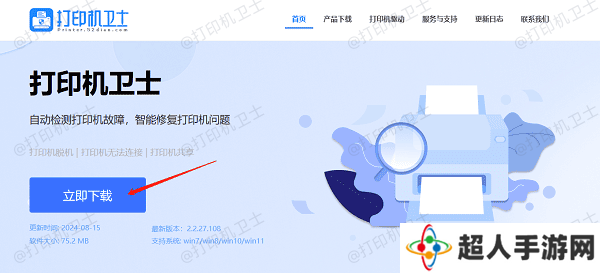
双击打开本站,点击立即检测,软件将自动扫描并列出可用的驱动程序更新。
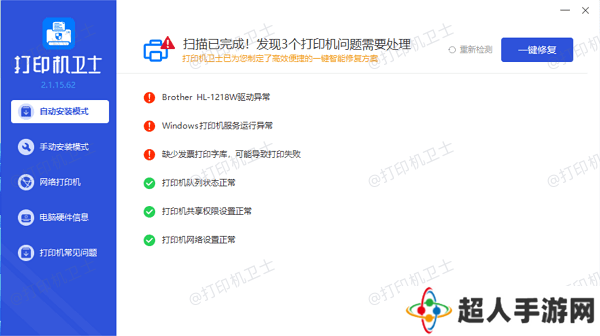
点击“一键修复”,软件将自动下载并安装最新的驱动程序。
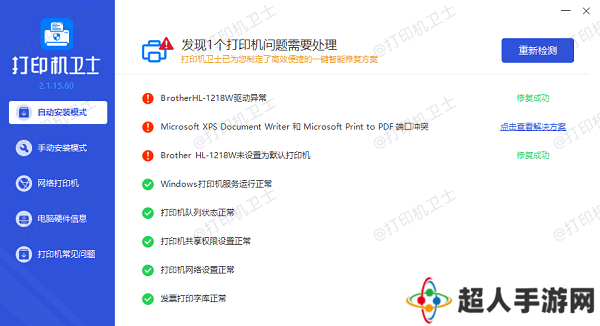
最后重启设备使其正常生效。
以上就是打印机内部卡纸的解决方法。希望对你有所帮助。如果有遇到打印机连接、共享、报错等问题,可以下载“本站”进行立即检测,只需要一步便可修复问题,提高大家工作和打印机使用效率。

还没有评论,来说两句吧...